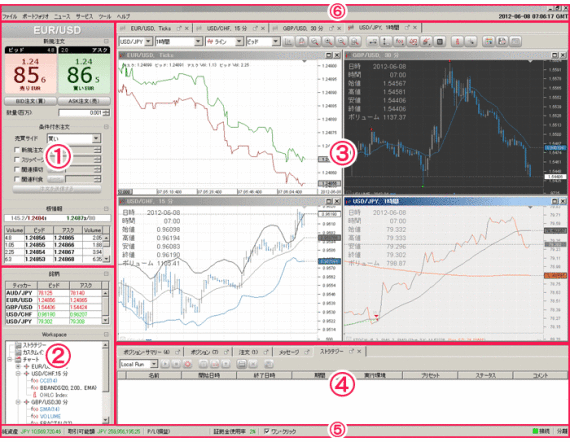
①注文パネル ②銘柄、Workspace ③チャート ④管理タブ ⑤ステータスバー ⑥メニュー
1.注文パネル(新規注文、条件付き注文、板情報)
2.銘柄、Workspace
3.チャート
4.管理タブ
5.ステータスバー
6.メニュー
7.取引画面の操作
1.注文パネル(新規注文、条件付き注文、板情報)
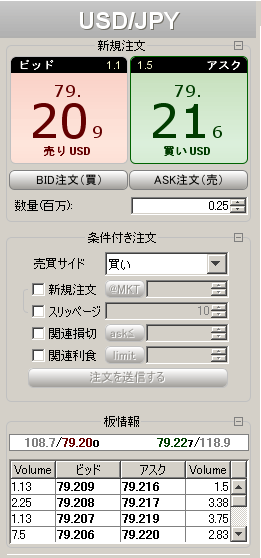
新規注文(成行注文)
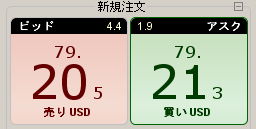
成行注文は左図のパネルをクリックして発注します。買う場合はアスク、売る場合はビッドの数字をそれぞれクリックします。なお、オプション設定で成行注文にスリッページを設定した場合、設定したスリッページの範囲で成行注文を発注します。スリッページを設定しない場合は10pipsの隠れたスリッページが適用されます。
新規注文(BID注文/ASK注文)
![]()
FXDD JForexでご利用いただいているECN(電子取引ネットワーク)マーケットであるSWFXに対し、お客様が直接ビッド(買い指値注文)やアスク(売り指値注文)を入れることができる注文方法です。お客様のビッドやアスクは他のビッドやアスク同様、SWFXの板に加えられます。
※BID注文/ASK注文は、注文発注時に必要証拠金が計上されます。
条件付き注文
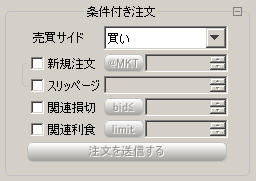
指値注文やイフダン、イフダンOCO等、様々な条件を設定した注文を発注できます。新規注文の種類には「成行」、「ビッド逆指値」、「アスク逆指値」、「指値」、及び「スリップ付指値」がございます。
板情報
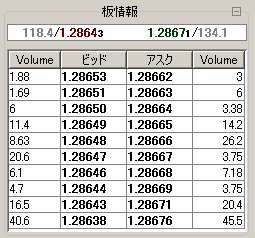
板情報では現在のベスト・ビッド/ベスト・オファー(アスク)の他、売り気配や買い気配を確認できます。なお、Volume(取引高)の単位は百万通貨です。
2.銘柄、Workspace
銘柄

複数銘柄の現在の(ベスト)ビッドと(ベスト)アスクを表示します。 右クリックのメニューで銘柄の追加や削除、チャートの追加等ができます。
Workspace
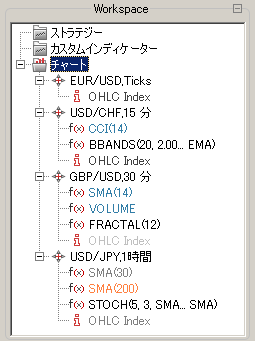
現在、お客様がJForexに取込んだストラテジー、カスタムインディケーター、表示しているチャート及び各チャートに追加したインディケーター等を表示します。 各要素の追加、削除、編集、複製等ができます。
3.チャート
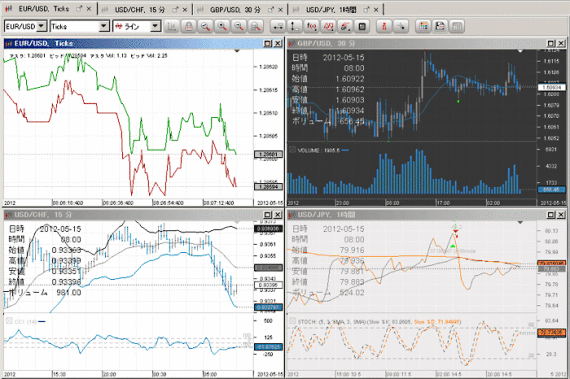
JForexの初期設定では、ログインすると上記の様に様々なチャートが表示されています。
銘柄、時間足、チャート種類はもちろん、背景色の変更や、インディケーターを追加する等、お客様の好みに合わせてチャートを自由に変更できます。変更した「テーマ」や「テンプレート」は保存して他のチャートに適用、追加することができます。
「テーマ」
チャートの背景やロウソク足等の色の組合せ等(チャートテーマ)は既存のテーマが9つ用意されています。また、お客様が任意に設定した色の組合せ等も別テーマとして保存して、複数チャートに適用することも簡単にできます。
「テンプレート」
チャートにインディケーターを追加し、トレンドラインを引く等の加工したチャートデザインをテンプレートファイルとして幾つでも保存することができ、保存したテンプレートを呼び出して簡単にお客様専用のチャートを追加表示できます。
チャートの操作方法についての詳細は『チャート』をご参照ください。
4.管理タブ
チャートの下にはポジションや注文を管理する為のタブが複数配置されています。
ポジションサマリー

銘柄別ポジションの売買数量や損益状況の確認及びポジションのマージ、決済等が行えます。
『売買』には銘柄別ポジション合計が売建て、買建て、又は両建てのいずれかを示します。
「SHORT」は売建て、「LONG」は買建て、「FLAT」は両建てを示します。
『価格』にはポジションの加重平均した価格が表示されます。
『P/L』には日本円(JPY)で損益を表示します。損益は小数点2桁まで表示されます。
ポジション
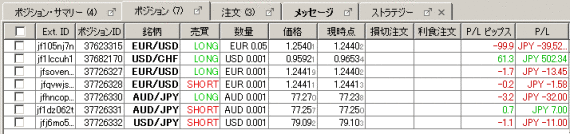
個別ポジション(※)の詳細確認及びポジションのマージ、ポジション決済、個別ポジションに対する関連決済注文の発注等が行えます。
『現時点』の価格はそのポジションを現時点で決済する際の現在価格を表示します。つまり、ポジションが買建て(LONG)であればビッド、売建て(SHORT)であればアスクを表示します。『損切注文』、『利食注文』は該当ポジションにどのような関連決済注文が入っているかを表示します。
※個別ポジションの最大保有件数は100件です。それ以上になる場合はポジションのマージや決済を行い、ポジション件数を減らしてください。
注文

未約定注文の確認、編集、キャンセル及びOCOへのグループ化等が行えます。 また、新規注文に損切注文や利食注文を追加し、イフダン注文又はイフダンOCO注文に変更することもできます。
メッセージ
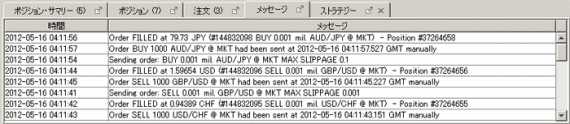
お客様がJForexプラットフォームにログインした後に行った注文履歴等が確認できます。一度ログオフするとメッセージタブのメッセージは削除されますが、メニューの「ポートフォリオ」>「アクティビティ・ログ」で同様のメッセージを確認できます。
ストラテジー

ストラテジーの実行や中止等ができます。
5.ステータスバー
JForexプラットフォーム取引画面の一番下には純資産や証拠金使用率等の口座情報が表示されます。
![]()
(純資産、証拠金余力、使用証拠金、P/L(損益)は日本円で小数点2桁まで表示されます。)
| 『純資産』 | お客様の資産合計です。純資産が三千円を下回ると強制ロスカットとなり、保有ポジションの全部決済及び注文キャンセルが行われます。 また、純資産が三千円を下回った場合、口座がロックされますので、純資産が五千円以上になるように追加入金をお願いいたします。当社にて追加入金を確認した後、ロックを解除させていただきます。 |
| 『証拠金余力』 | 証拠金として使用可能な金額です。 純資産-使用証拠金で求められます。 |
| 『使用証拠金』 | 保有するポジションに使用されている証拠金の金額です。設定されているレバレッジよって証拠金は異なります。 |
| 『P/L(損益)』 | 保有ポジションの合計損益です。 |
| 『証拠金使用率』 | 純資産のどの程度がポジションの証拠金として使用されているかを表示します。証拠金使用率が100%を上回ると強制ロスカットとなり、保有ポジションの全部決済及び注文キャンセルが行われます。 |
6.メニュー
![]()
| ファイル | ワークスペースを開く | 保存したワークスペースを呼び出します。 |
| ワークスペースを保存する | ワークスペースを上書き保存します。 | |
| ワークスペースに名前を付けて保存 | ワークスペースに別名を付けて保存します。 | |
| 初期設定に戻す | ワークスペースを初期の状態に戻します。 | |
| 再接続 | 再接続します。 | |
| ログアウト | ログアウトします。 | |
| 閉じる | JForexプラットフォームを閉じます。 | |
| ポートフォリオ | ポートフォリオ計算書 | 口座残高や損益、手数料の履歴を表示します。 |
| イントラデイ計算書 | 当日の口座状況を表示します。 | |
| ポジション報告書 | ポジション状況を表示します。 | |
| 損益計算書 | 指定した期間の実現損益を表示します。 | |
| マイ・コミッション | 口座の手数料設定を表示します。 | |
| 保証金の受領に係る書面 | 入出金の状況を表示します。 | |
| アクティビティ・ログ | アクティビティの記録を表示します。 | |
| 取引ログ | 取引の記録です。 | |
| カレンシー・エクスポージャー | 通貨毎の持高を表示します。 | |
| パスワード変更 | パスワードを変更します。 | |
| ニュース | 経済カレンダー | 経済指標の予定表(HP、日本語) |
| 予測カレンダー | 経済指標の予想と結果(HP、日本語) | |
| マーケットニュース | 経済ニュース(JForex、英語) | |
| ライブ経済指標 | 経済指標の予測と結果(JForex、英語) | |
| サービス | SMS通知 | メールによる通知の設定を行います。(ベータ版:ライブ口座にはありません) |
| ツール | 言語の変更(Language) | 表示言語を変更できます。 |
| マーケットオーバービュー | マーケットオーバービューを開きます。 | |
| ヒストリカル・テスター | ストラテジーのバックテストを行います。 | |
| ヒストリカルデータ管理 | ヒストリカルデータを取得します。 | |
| ストラテジー・エディター | ストラテジーの編集画面を表示します。 | |
| ストラテジー | JForexに取込んだストラテジーを表示します。 | |
| プライスアラート | プライスアラートを表示します。 | |
| オプション設定 | 様々な設定を変更、確認できます。詳しくはオプション設定を参照ください。 | |
| ヘルプ | 更新を確認する | 使用しているJForexプラットフォームが最新かどうか確認します。 |
| About | 現在のバージョンを確認します。 |
7.取引画面の操作
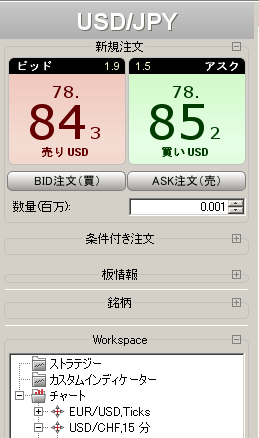 JForexプラットフォームでは、使用しない箇所を隠してスペースを有効に使うこともできます。 新規注文、条件付注文、板情報、銘柄、Workspaceのそれぞれは、各パーツの右上にあるマイナスをクリックしてそれぞれのパーツを隠すことができます。また、プラスをクリックするとそれぞれのパーツを再表示します。
JForexプラットフォームでは、使用しない箇所を隠してスペースを有効に使うこともできます。 新規注文、条件付注文、板情報、銘柄、Workspaceのそれぞれは、各パーツの右上にあるマイナスをクリックしてそれぞれのパーツを隠すことができます。また、プラスをクリックするとそれぞれのパーツを再表示します。
JForexプラットフォームでは注文パネルやWorkspace等の左半分を隠し、更に管理パネルを下に隠すことでチャート画面を画面いっぱいに広げることもできます。
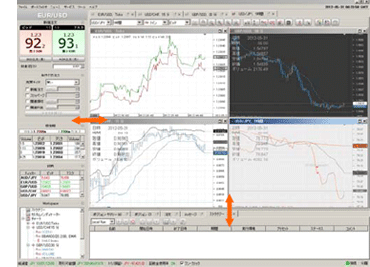 初期状態
初期状態
 左半分を隠した状態
左半分を隠した状態
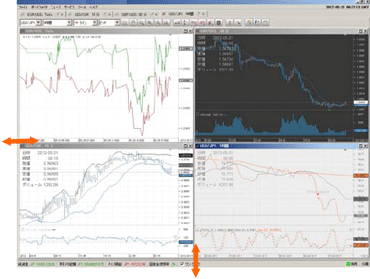 更に管理パネルも下に隠した状態
更に管理パネルも下に隠した状態

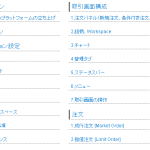 取引ツール操作マニュアル一覧
取引ツール操作マニュアル一覧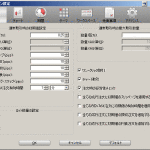 オプション設定
オプション設定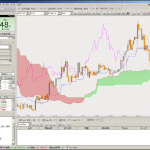 チャート
チャート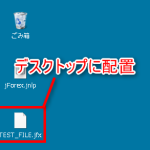 ストラテジー
ストラテジー